컴퓨터를 사용하다 보면, Windows 업데이트를 해야 하는 경우가 있습니다. 물론 Windows 업데이트를 자동으로 설정해 두었다면, 신경 쓰지 않으셔도 됩니다. 만약 자동으로 설정하지 않았다면, 아래를 참고하셔서 Windows 업데이트를 해보시길 바랍니다.
윈도우 11 Windows 업데이트 방법
이번에 Windows 업데이트를 하면서, Windows 11 version 23H2 설치를 하게 되었습니다. 그럼 바로 윈도우 11 Windows 업데이트 방법에 대해 설명드리겠습니다.
1. 개인 설명 메뉴 선택
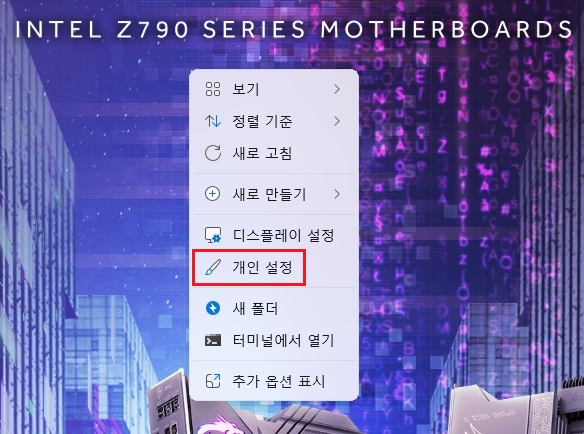
바탕화면에서 마우스 우클릭 후, 개인 설정 메뉴를 선택합니다.
2. Windows 업데이트 메뉴 선택
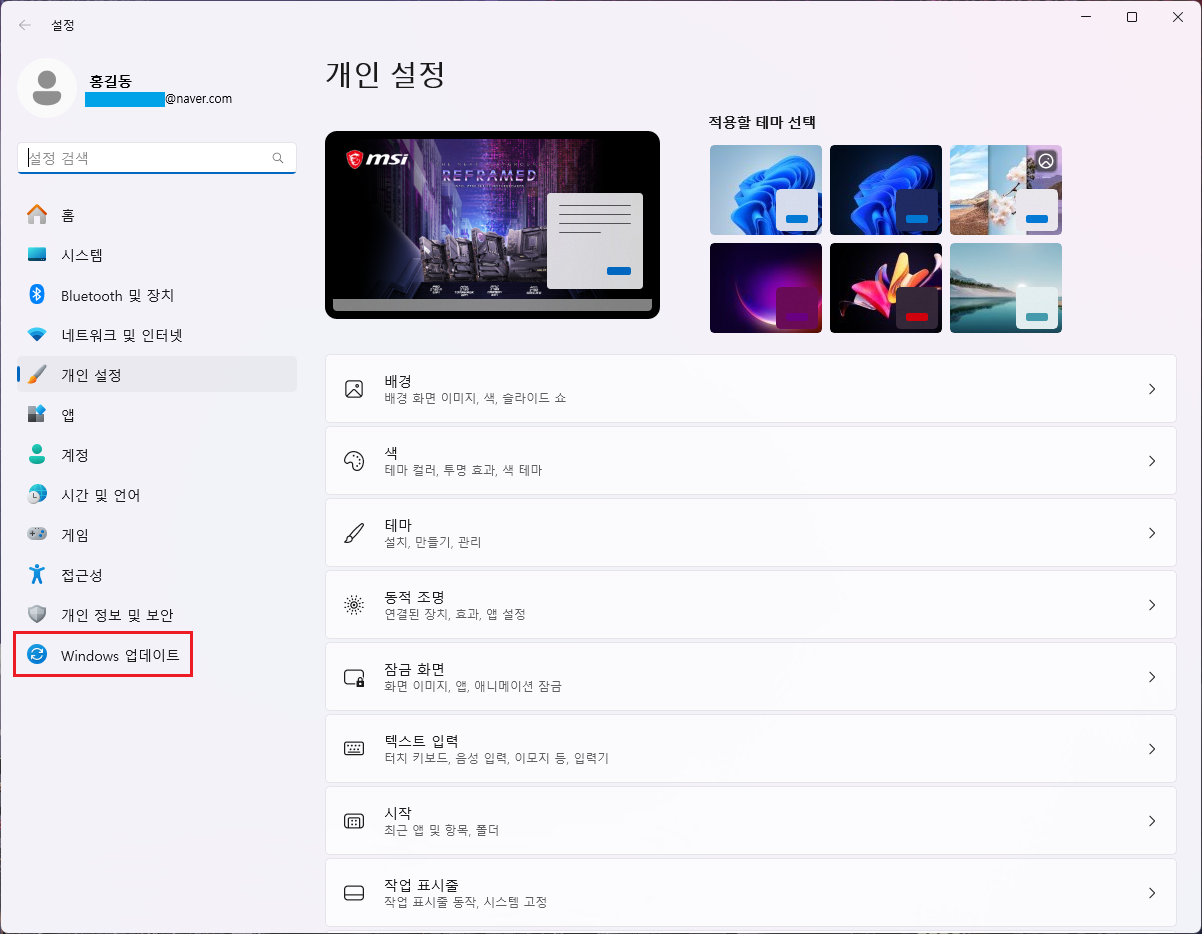
3. 업데이트 확인 버튼 클릭
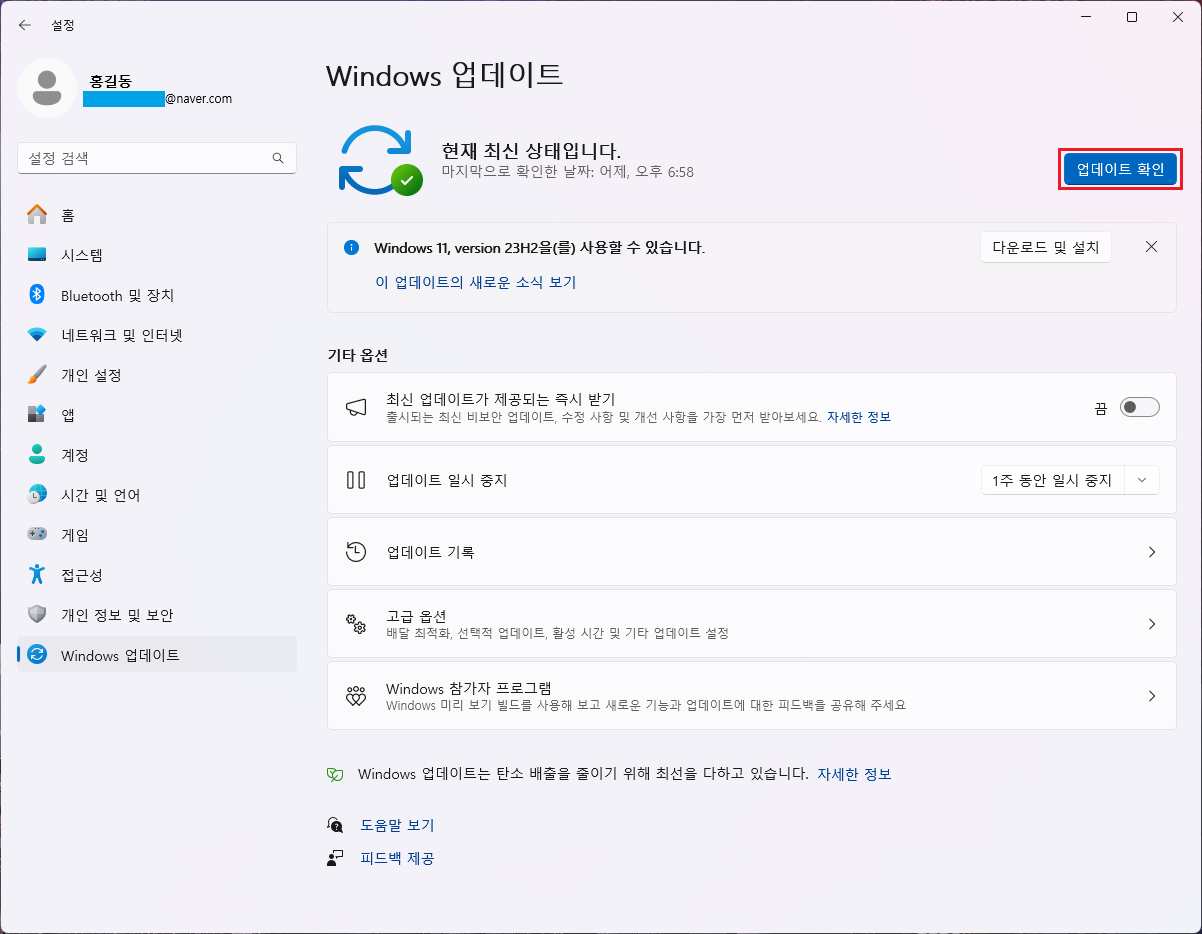
4. Windows 업데이트 확인 중
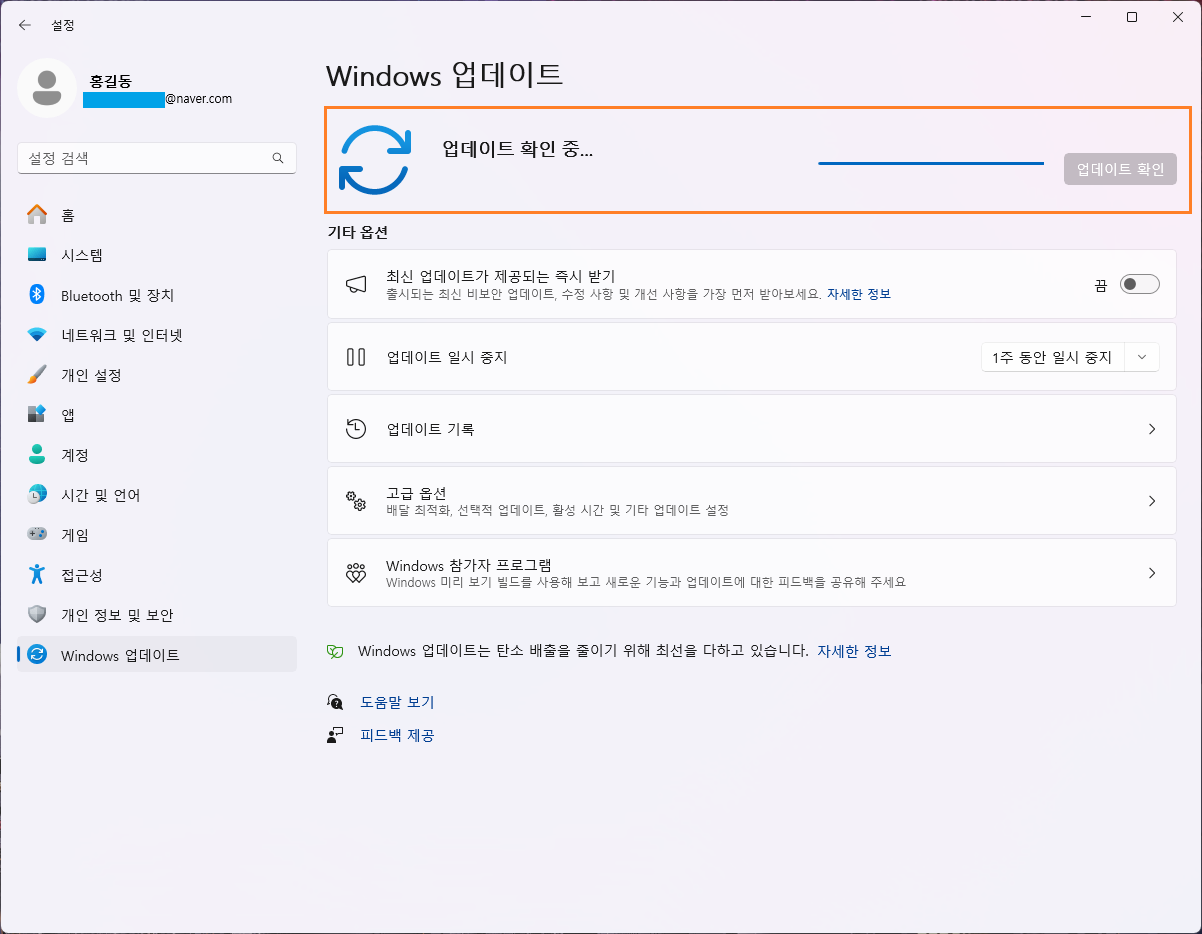
5. 설치 가능한 업데이트 설치하기
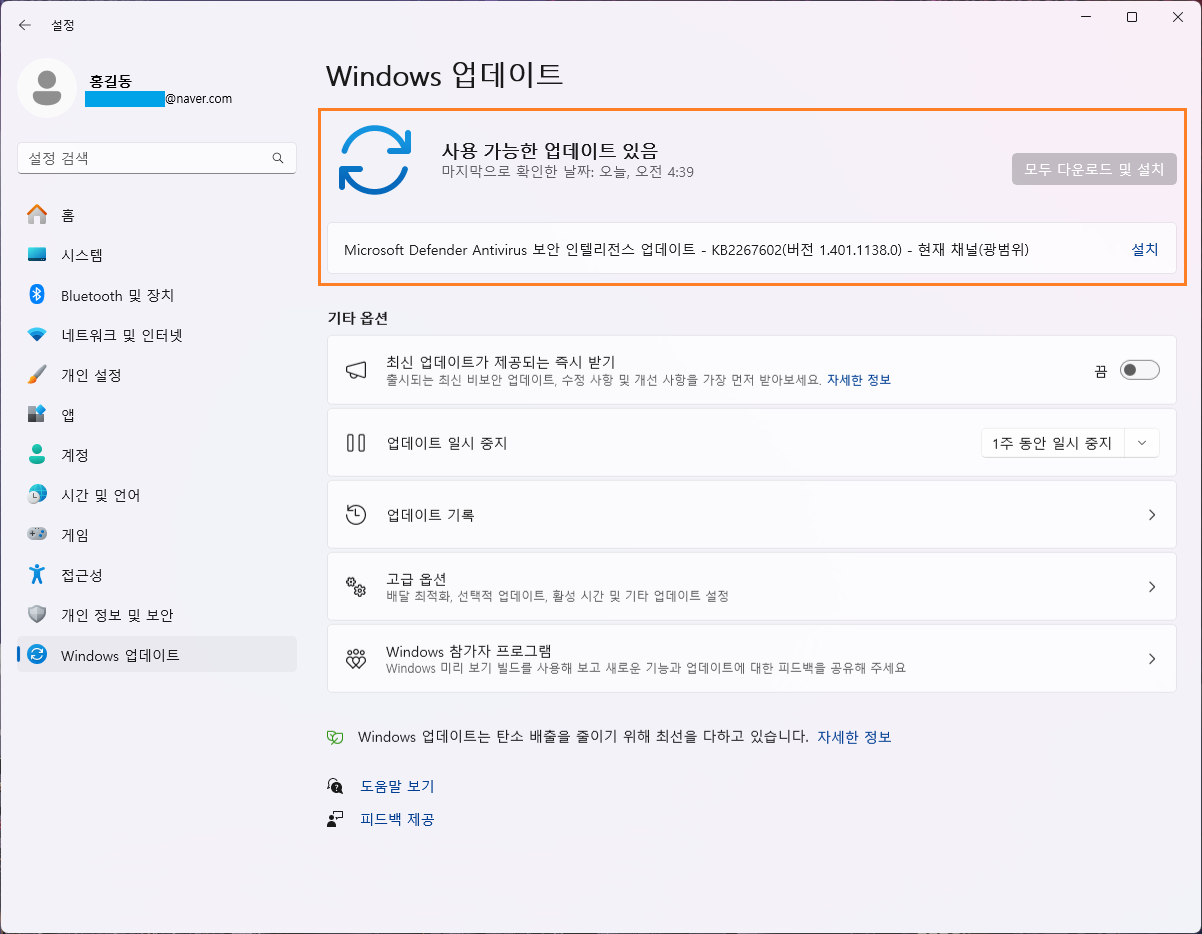
사용 가능한 업데이트 중 설치할 항목의 설치 버튼을 클릭하여 설치를 진행합니다. 모두 다운로드 및 설치 버튼을 클릭하면 사용 가능한 모든 업데이트가 다운로드 및 설치됩니다.
6. 다운로드 및 설치 버튼 클릭
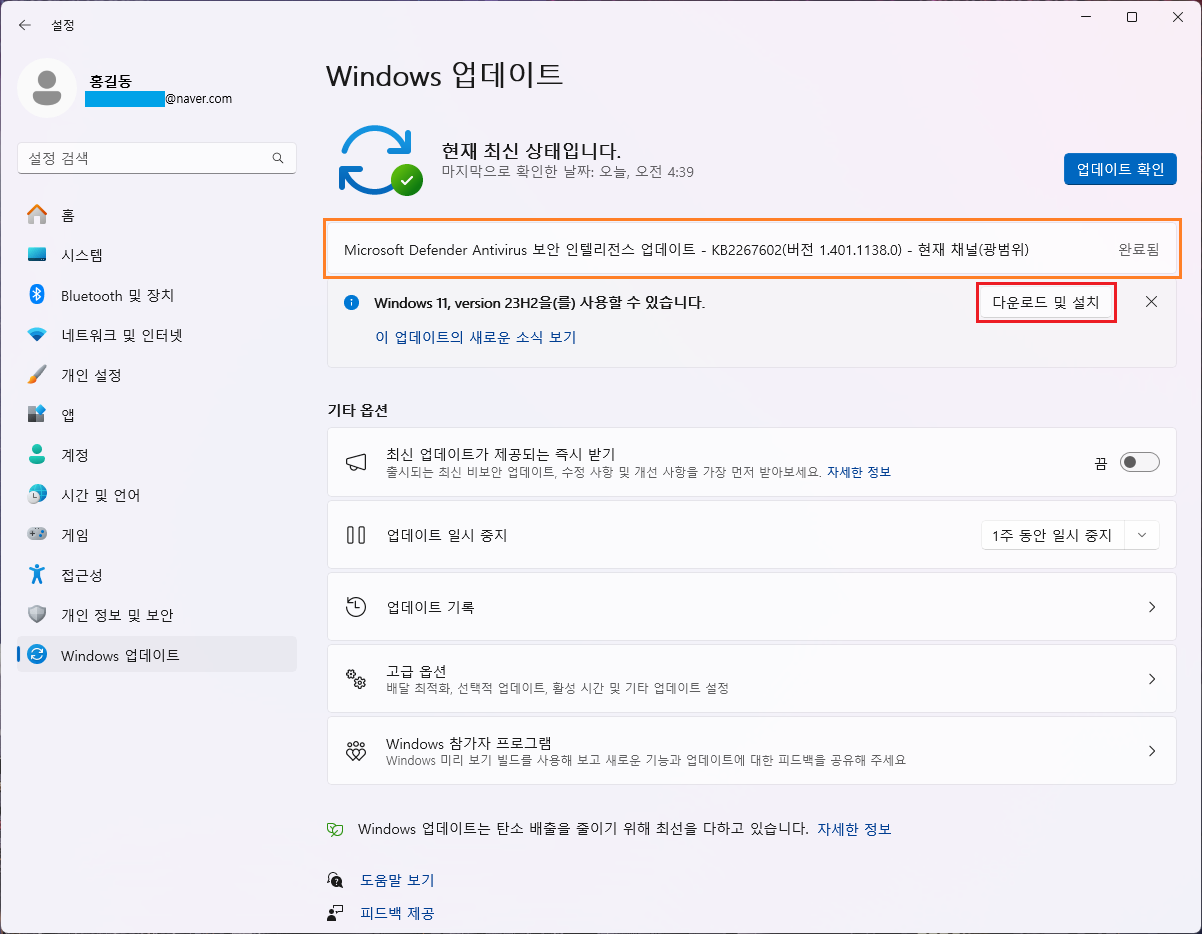
Windows 11. version 23H2를 사용할 수 있습니다. 다운로드 및 설치 버튼을 클릭하여 설치를 진행합니다.
7. 최신 업데이트가 제공되는 즉시 받기 선택
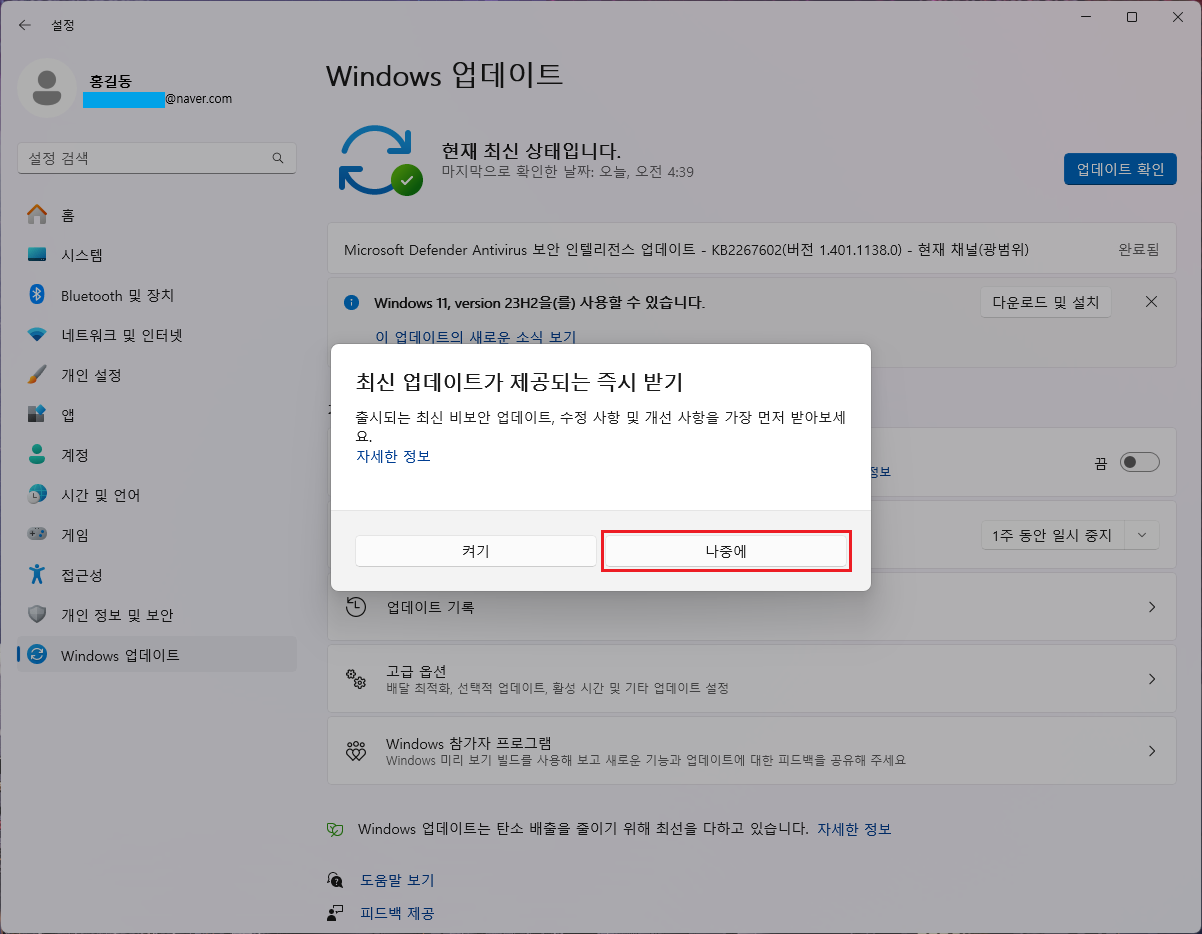
최신 업데이트가 제공되는 즉시 받기를 선택합니다. 수동으로 업데이트를 하기 위해서는 나중에 버튼을 클릭합니다.
8. Windows 11, version 23H2 설치 중
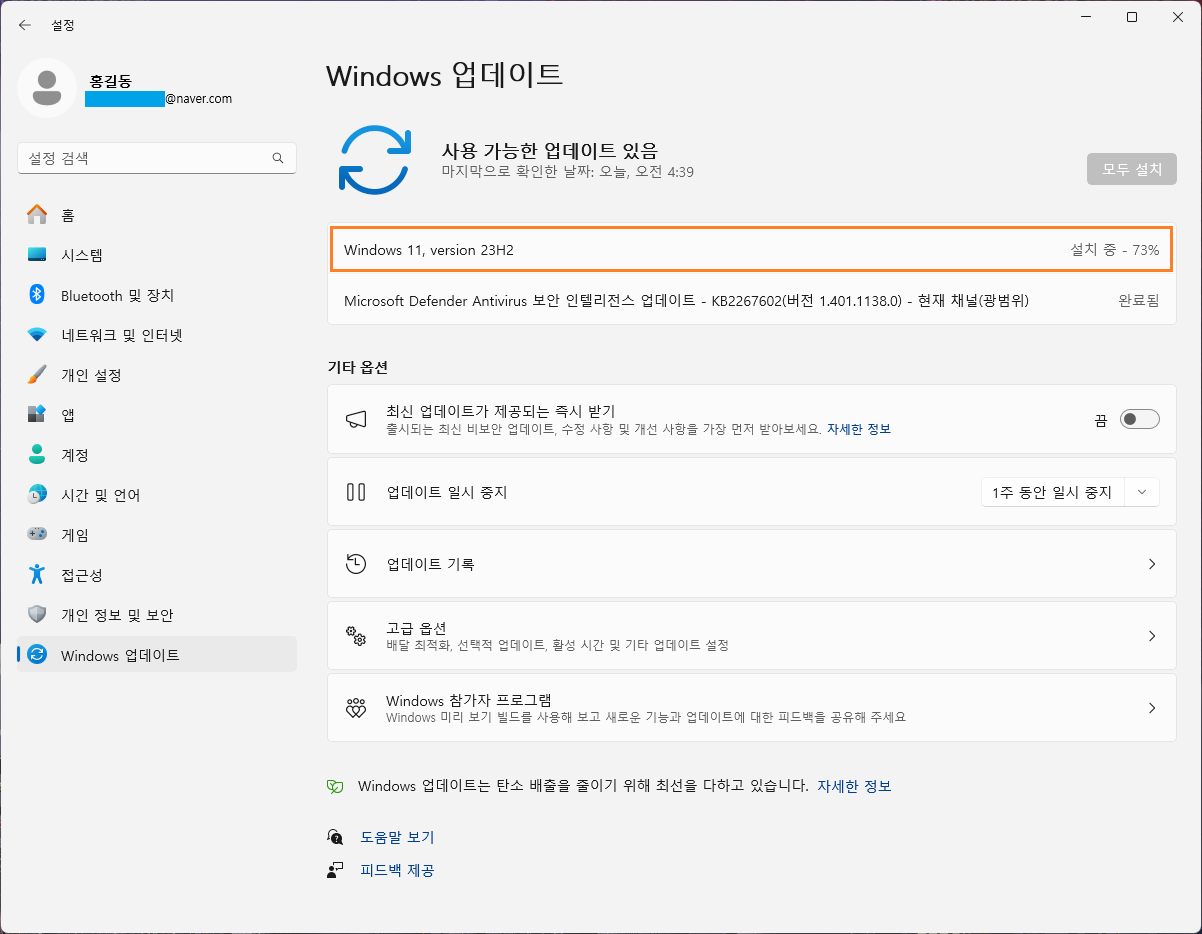
9. 지금 다시 시작 버튼 클릭하여 컴퓨터 다시 시작하기
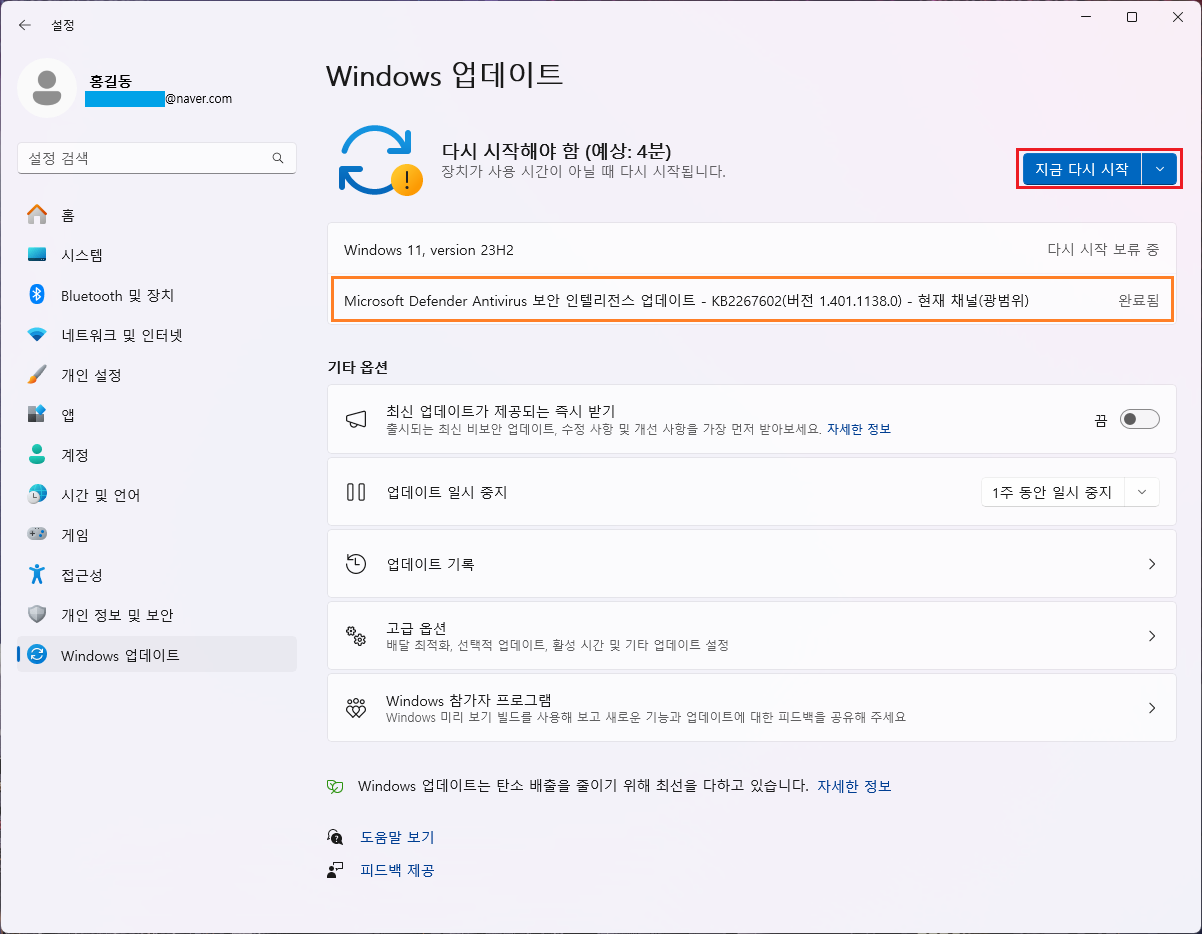
장치가 사용 시간이 아닐 때 자동으로 다시 시작됩니다. 만약 바로 재시작을 하려면, 지금 다시 시작 버튼을 클릭하여 진행합니다.
이것으로 윈도우 11 Windows 업데이트 방법에 대해 알아보았습니다. PC 보안을 위해서 Windows 업데이트는 주기적으로 해주는 것을 추천합니다. 만약 신경 쓰기 귀찮거나, 시간이 없다면 최신 업데이트가 제공되는 즉시 받기를 켜서 자동으로 다운로드 및 설치되도록 설정합니다. 이 포스팅이 도움이 되셨길 바라며, 끝까지 읽어주셔서 고맙습니다.
● 함께 보면 도움이 되는 글
윈도우 11 모니터 자동 꺼짐 시간 설정 방법 - 화면 꺼짐 해제 방법
윈도우 11 모니터 자동 꺼짐 시간 설정 방법 - 화면 꺼짐 해제 방법
컴퓨터를 사용하다 보면, 모니터 화면이 자동으로 꺼지거나 컴퓨터가 절전 모드로 전환되는 경우가 있습니다. 업무 중에 의도치 않게 그렇게 되면 조금 불편할 때도 있는데요. 이 포스팅에서 바
smart-life-studio.tistory.com
모니터 성능 확인 방법 - 모니터 주사율 변경 방법
디스플레이 정보 중 주사율은 모니터의 중요한 성능 중 하나입니다. 주사율은 1초당 화면이 갱신되는 횟수이며, 1초 기준으로 화면에 얼마나 많은 장면을 표시할 수 있는지를 나타내는 수치입니
smart-life-studio.tistory.com
컴퓨터 그래픽카드 GPU 온도 확인 방법 - 지포스 RTX 3060 Ti 온도
컴퓨터 그래픽카드 GPU 온도 확인 방법 - 지포스 RTX 3060 Ti 온도
컴퓨터 외장 그래픽카드(GPU)의 온도를 확인하는 방법은 여러 가지가 있습니다. HWMonitor 등 프로그램을 설치하여 확인할 수 있으나, 윈도우의 작업 관리자 메뉴를 통해서 더욱 손쉽고 간편하게 그
smart-life-studio.tistory.com
'IT > 조립PC' 카테고리의 다른 글
| 컴퓨터 사용 시간 확인 방법 - 초간단 PC 작동 시간 확인하기 (0) | 2023.12.30 |
|---|---|
| 아마존 메인보드 직구 방법 - MSI MPG Z690 카본 WIFI 컴퓨터 드래곤볼 (1) | 2023.12.01 |
| 모니터 성능 확인 방법 - 모니터 주사율 변경 방법 (1) | 2023.11.24 |
| 컴퓨터 그래픽카드 GPU 온도 확인 방법 - 지포스 RTX 3060 Ti 온도 (2) | 2023.11.24 |
| 윈도우 11 모니터 자동 꺼짐 시간 설정 방법 - 화면 꺼짐 해제 방법 (0) | 2023.11.23 |




댓글